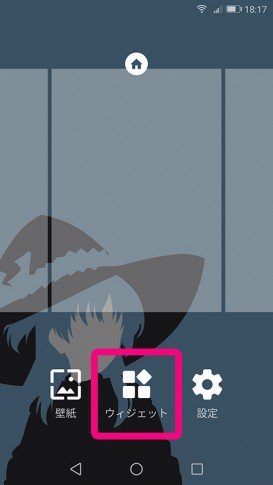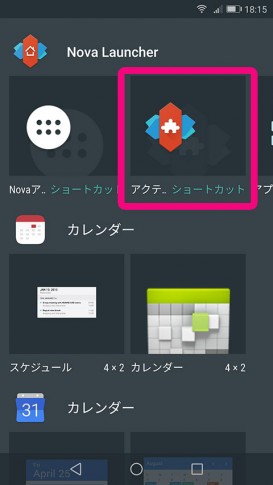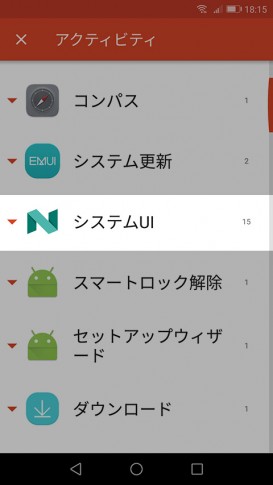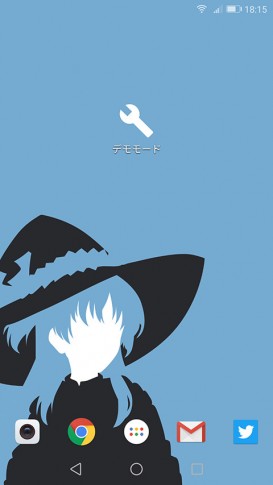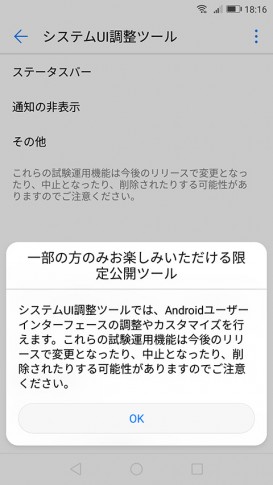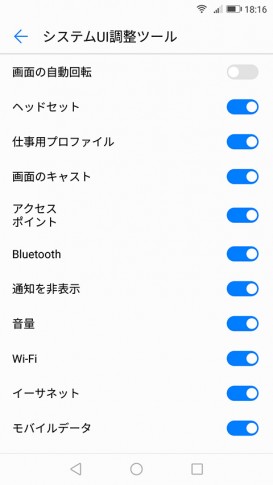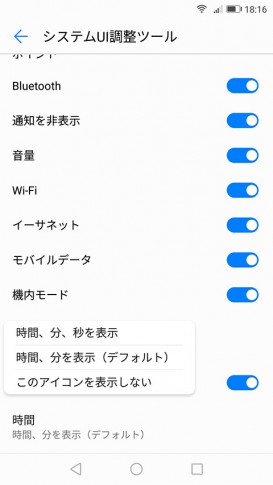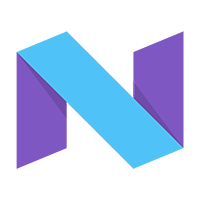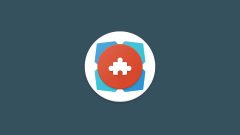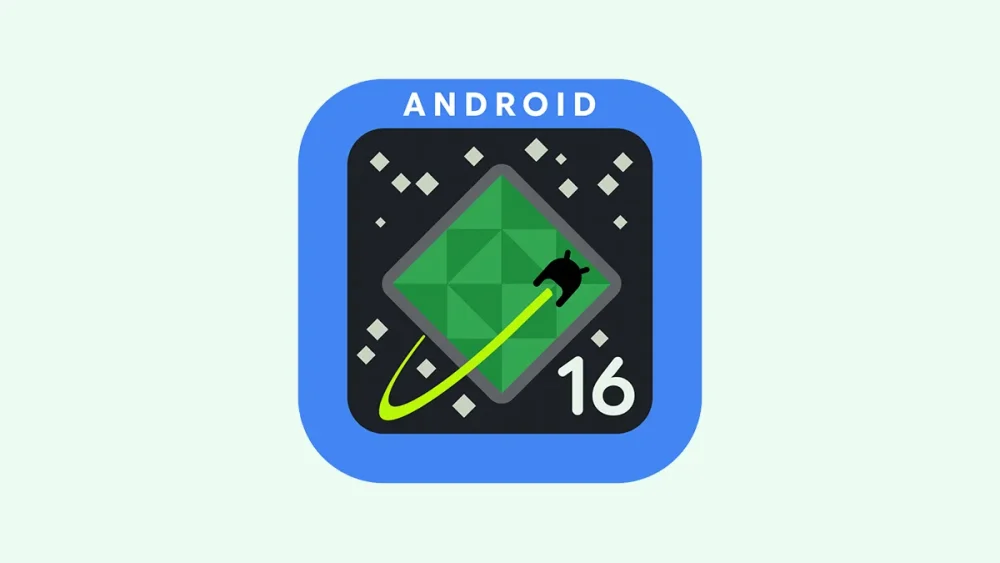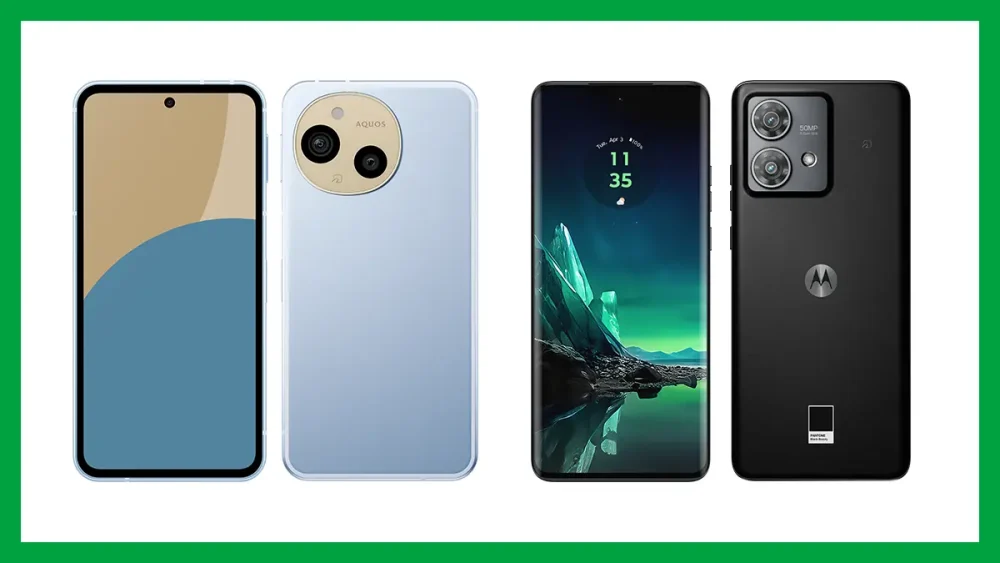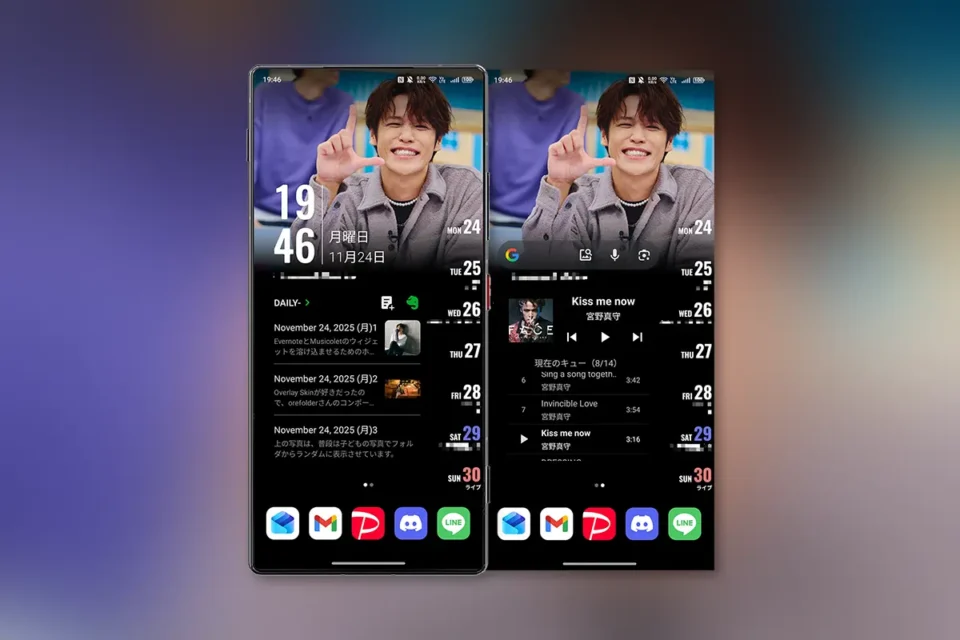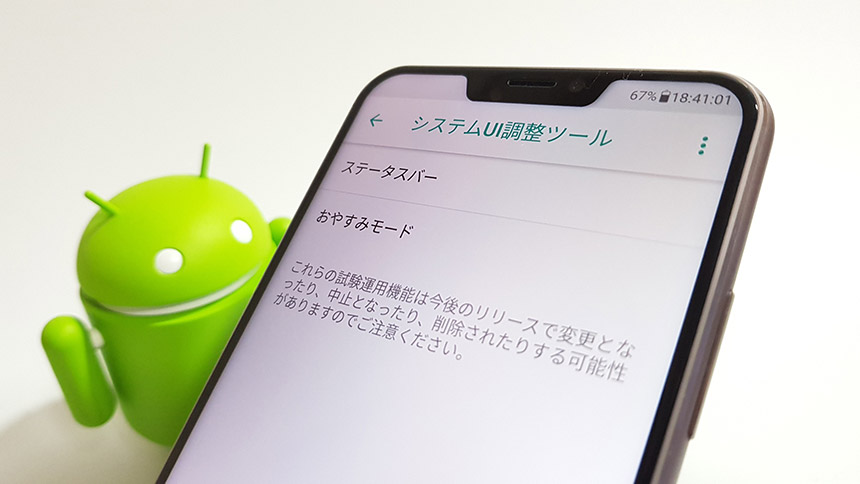
ZenFoneやHuawei機でシステムUI調整ツールを出す方法
「一部の方のみお楽しみいただける限定公開ツール」とされている「システムUI調整ツール」を、通常とは別の方法で出す方法があります。これを使えばZenFoneやHuawei端末でもこの機能を使うことができるようになります。
- 本記事は広告およびアフィリエイトプログラムによる収益を得ています。
通常は歯車長押しで登場
システムUI調整ツール、通常であれば通知領域の歯車(設定)ボタンを長押しすると設定項目の中に表示されます。ただし機種によってはこの機能が潰されていることも少なくありません。
システムUI調整ツールについては、以下の記事を参考にしてください。
アクティビティから追加
このシステムUI調整ツールは、システムのアクティビティからアクセスすることもできます。そのための方法はいくつかありますが、簡単にNova Launcherを使った方法を紹介します。
ホーム画面を長押ししてNova Launcherのメニューを表示、「ウィジェット」を選択。一番上にあるNova Launcherの「アクティビティ」というショートカットをタップします。
アクティビティの一覧が表示されるので、システムUIのデモモードを選択します。
これでホーム画面に「システムUI調整ツール」へのショートカットアイコンが追加されました。これをタップすれば「システムUI調整ツール」へ入れます。
システムUI調整ツールで設定できる項目はAndroidのバージョンによっても異なります。ステータスバーのアイコン表示を個別にオンオフできるのはなにげに嬉しいです。時計を秒まで含めて表示できるのも、嬉しい人には嬉しいかも。
ただ、ここでオン・オフしてそれが端末に反映されるかもまた別の問題です。手元のHuawei端末で確認したところ、オン・オフしても変化のないものがかなりありました。これよりも端末での設定が優先されるようです。
また、アクティビティからホーム画面にアイコンを表示できたとしても、これが起動するかもまた機種によるようです。Galaxy S8ではアイコンは置けてもシステムUI調整ツールは起動しませんでした。(Galaxyの場合は『SystemUI Tuner』でなんとかなるかもですけど。)
他のアプリでも可
簡単にということでNova Launcherを使いましたが、別のアプリでもアクティビティをショートカットとして呼び出せればシステムUI調整ツールを呼び出すことはできます。
ショートカット+ (様々なアクションを実行)
-
制作: WEST-HINO価格: 無料 (2018/6/8 時点)
こういったショートカット作成アプリでも同じことができます。(少なくとも上記アプリでできることは確認しました。)
おまけ
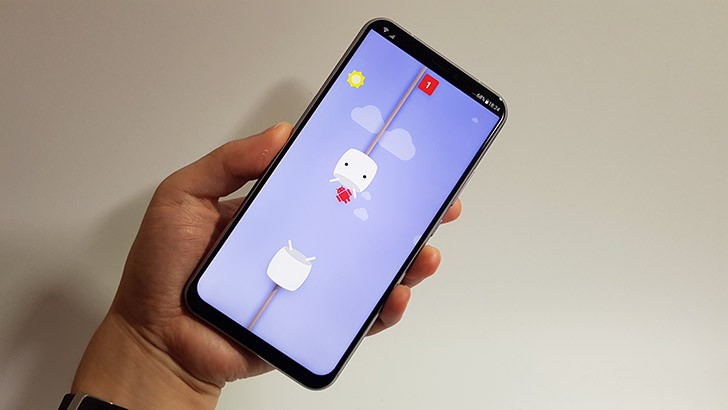
システムUIのアクティビティの中に「Marshmallow Land」というものがあって、何かと思ったらAndroid 6.0のイースターエッグのアレでした。これも端末によって入ってるものとそうでないものがあります。ZenFone 5には入ってました。
本記事に記載された内容は記事公開時点のものであり、必ずしも最新の情報とは限りません。記事をご覧いただく際には、最新の情報を確認するようお願いいたします。
OREFOLDER編集長。
1979年静岡県清水市生まれ、現静岡市清水区在住。
様々な巡り合わせから、このサイト1本で生活してる氷河期世代の一人。ガジェットに限らず広く浅く様々なものに興味があります。
スマートフォンは2010年にXperia SO-01Bを買ったのが最初。同時にb-mobile U300で格安SIMも始めました。これまでに数百台のスマホを手にし、格安SIMも常時20種類以上契約しています。